将 JPG 转换为 GIF 的快速有效方法
文本中包含图像,以帮助读者积极参与并提高他们对上下文的阅读理解。大多数常用的图像都是 .jpg 格式,因为它支持高质量的图像。但是,JPG 图像不支持图像上的动画,如 GIF。所以,如果你想更多地了解 JPG 和 GIF 并学习如何切换 JPG 转 GIF 然后保持球滚动。
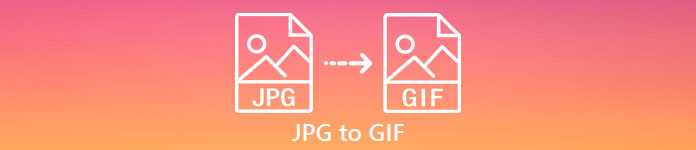
第 1 部分。 JPG 与 GIF
尽管 JPG 和 GIF 被认为是存储图像的最佳格式之一。两种格式之间仍然有很多差异,如下例所示。所以,在你之前 将 JPG 转换为 GIF 然后首先了解两者之间的重要关键区别是什么。
| 重要的关键差异 | 联合图像专家组(JPG 和 JPEG) | 图形交换格式(GIF) |
| 文件扩展名 | .jpg、.jpeg、.jpe .jif、.jfif、.jfi | .gif |
| 压缩类型 | 它支持有损压缩。 | 它支持无损压缩。 |
| 颜色支持 | 它支持超过 1600 万种颜色。 | 它仅支持 256 种颜色。 |
| 支持透明度 | JPEG 不支持透明度。 | GIF 支持 1 色透明度。 |
| 支持动画 | JPEG 的所有文件扩展名都不支持动画。 | 如果您想拥有一系列图像动画,GIF 是最佳选择。 |
| 完美用于 | JPEG 是更详细的摄影图像的最佳格式。 | 如果您想创建徽标或动画,则非常适合使用 GIF。 |
此外,如果您将 JPG 或 JPEG 转换为这种动画图像格式。预计您的图像会发生剧烈变化,因为它被压缩了。此外,支持的 GIF 颜色比 JPG 少得多。因此,如果您想减少质量损失,请尝试使用下面的工具。请继续阅读以下部分。
第 2 部分。如何使用非凡的编辑器将 JPG 转换为 GIF
与任何其他转换器不同的是 视频转换大师 旨在成为您使用的非凡编辑器、转换器、增强器、制造器等。即使您没有足够的经验,也可以使用此工具 将 JPG 更改为 GIF 格式 用简单易懂的步骤。此外,已经使用该软件的客户已经收到了令人印象深刻的最终输出。最重要的是,让我们学习如何借助两个功能将您的 JPG 图像转换为 GIF 格式 视频转换器终极版; GIF 制造商和 MV。因此,在更改格式之前,您必须先在桌面驱动器上下载该工具。
方法 1:关于如何使用 Video Converter Ultimate 的 MV 的 3 个简单步骤
第1步。 添加 JPG 图片
下载工具后点击 MV 旁边 转换 和之前 大学。
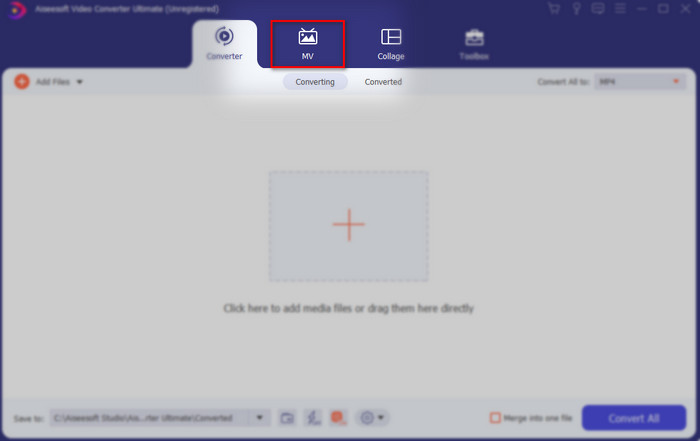
然后单击下面的 + 按钮添加图像,然后才能将 JPG/JPEG 转换为 GIF。此外,您可以在此处添加多个图像以将其转换为一系列图像。
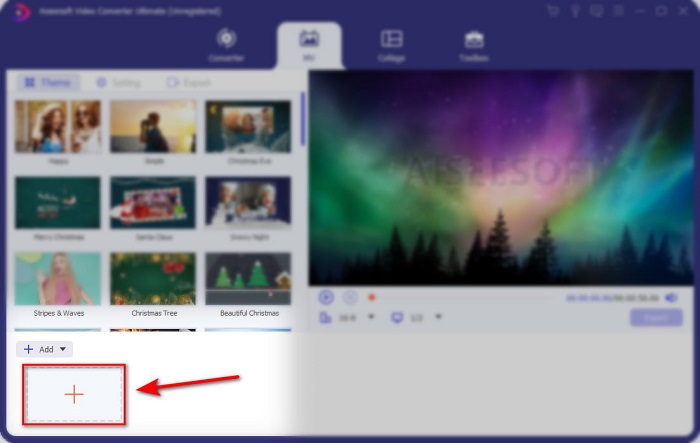
第2步。 编辑 JPG 图像
在界面上,选择您想要使您的图像在主题上令人惊叹的图像动画。在主题下,您可以选择多种不同的选项。
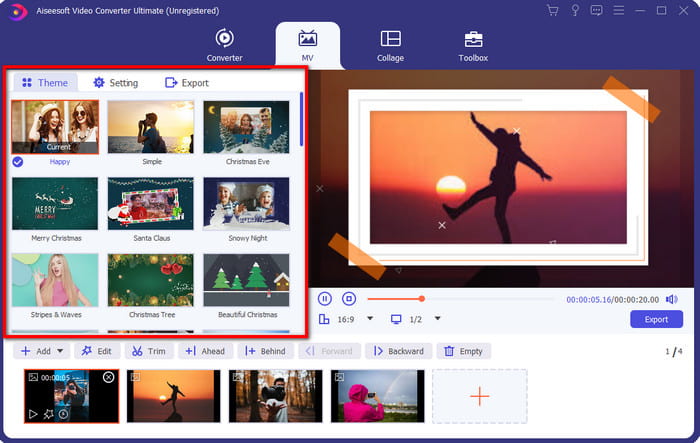
如果要在图像上添加更详细的效果,请单击 棍棒 按钮来旋转和裁剪,添加效果和过滤器,或者根据需要添加水印。因此,如果您完成了详细的编辑,请单击 好 以保存更改。
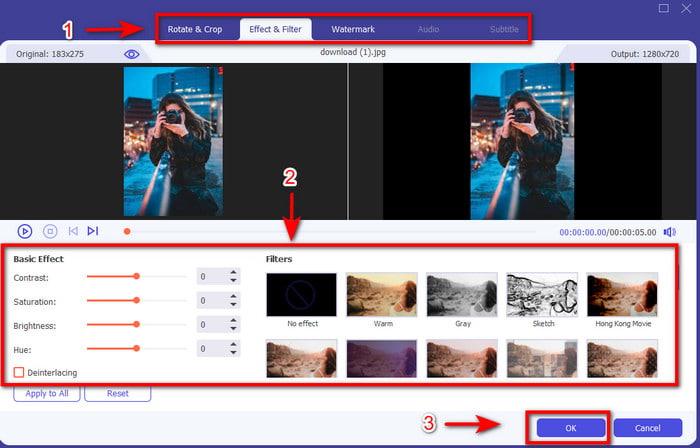
第三步 将 JPG 转换为 GIF
要导出图像,现在是单击 出口 在界面的顶部或右下方。将您无聊的 JPG 更改为透明的 GIF 动画系列。然后点击 开始导出 按钮将其直接保存在您的驱动器上。
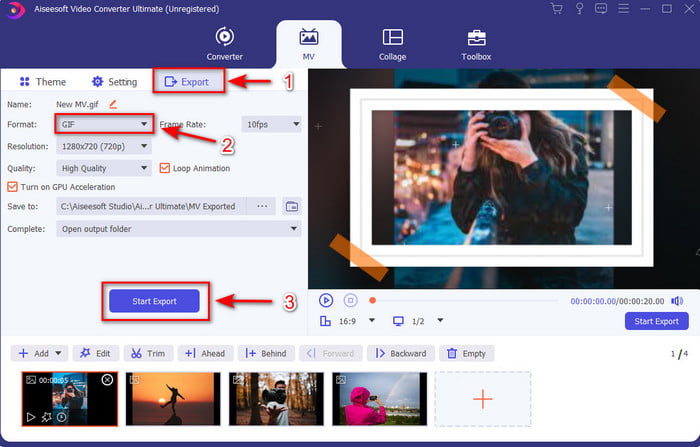
方法 2:关于如何在 Video Converter Ultimate 上使用 GIF Maker 的 3 个简单步骤
第1步。 添加 JPG 图片
启动该工具后,转到旁边的 工具箱 并找到 GIF 制作工具 在那里点击它。
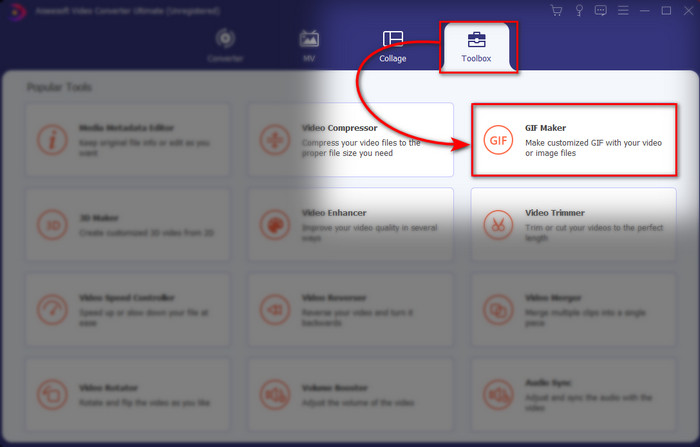
然后选择 照片转 GIF 并选择您想要的图像。要添加更多图像,请点击 + 按钮并选择文件夹中的图像。
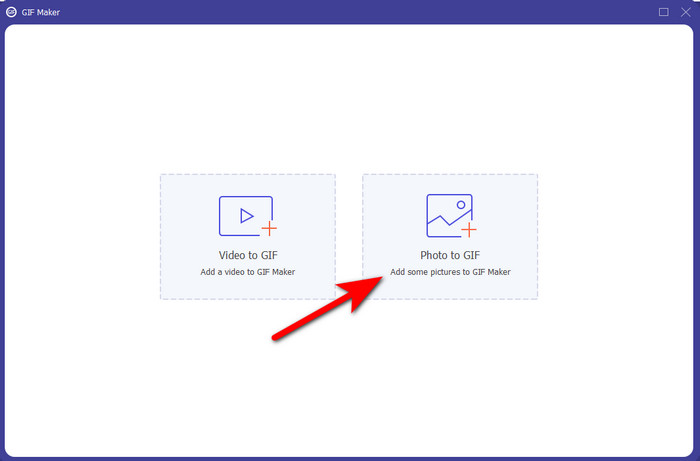
第2步。 编辑 JPG 图像
在 MV 上,您可以进行编辑,但在 GIF Maker 上,您只能编辑持续时间并将其放在 GIF 图像的前面或后面。因此,如果要设置持续时间,请单击要更改的图像,然后单击 更改持续时间。 要保存您设置的持续时间,请单击 申请。

如果您想重新排列图像,请单击图像并单击任一 向前或向后。
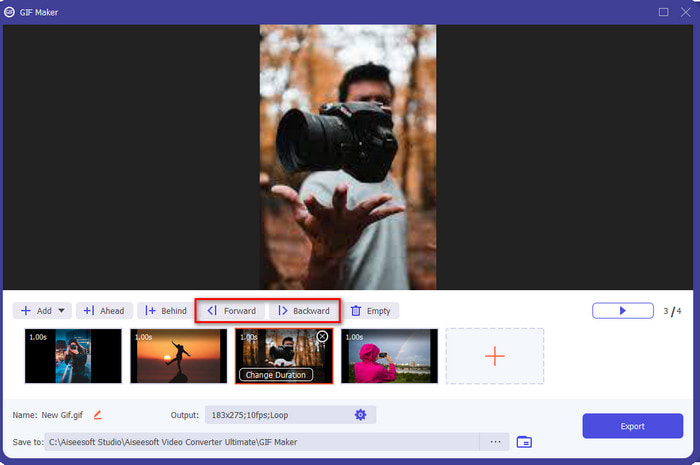
第三步 将 JPG 转换为 GIF
所以现在我们到了最后一步 如何将 JPG 变成 GIF 通过点击 出口。 无需更改格式,因为它会自动转换为 GIF。等待几秒钟,将显示包含转换文件的文件夹,单击 GIF 文件以观看和欣赏。
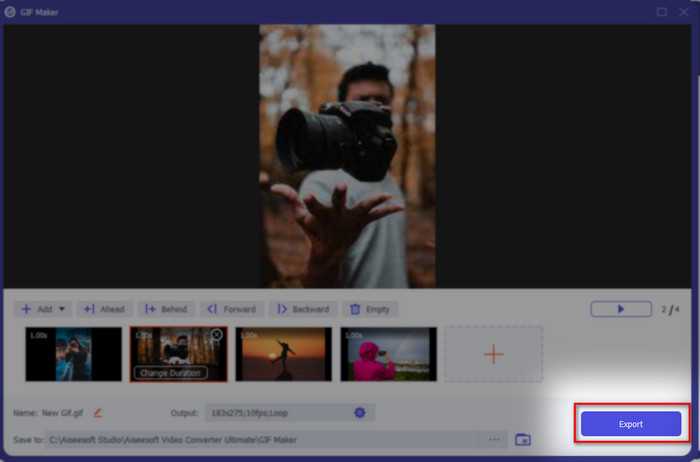
第 3 部分。 关于 JPG 到 GIF 的常见问题解答
我可以在 Photoshop 上将 JPG 更改为 GIF 吗?
这是一个大脂肪是的!您可以使用 photoshop 将图像格式转换为 GIF。不仅如此,您还可以使用 Photoshop 来增强图像,使其在观看者眼中更具吸引力。但是,在使用此工具之前,您需要专业知识和大量资金。因为您将需要花费大量时间学习 Adobe Photo。因此,如果您想以低廉的价格进行基本编辑,请使用上面的工具。
我可以在 FFmpeg 上将 JPG 转换为 GIF 吗?
是的,您可以使用 FFmpeg 来更改 JPG 的格式。但是如果我们要比较的话,这个工具比 Adobe Photoshop 复杂得多。但是,如果您想使用 JPG 图像简单地创建 GIF,请阅读上面提供的工具。以非常简单的步骤了解如何做到这一点。
JPEG 的缺点是什么?
正如上面提到的 JPEG 不支持透明度和动画,还有一个,那就是文件大小。由于 JPEG 支持的详细颜色,如果我们将其与 GIF 进行比较,它的文件大小会更大。
结论
现在我们结束了,因为这篇文章,我们现在对 JPG 和 GIF 之间的区别有了深入的了解。此外,由于 Video Converter Ultimate,您现在可以轻松创建一系列具有效果的动画 GIF,使其看起来令人惊叹。所以,如果您对 Video Converter Ultimate 有疑问,请先尝试下载它,然后通过重新创建上述步骤自己尝试。



 视频转换大师
视频转换大师 屏幕录影大师
屏幕录影大师


